How to Delete Incorrect Autofill Entries on Google Chrome
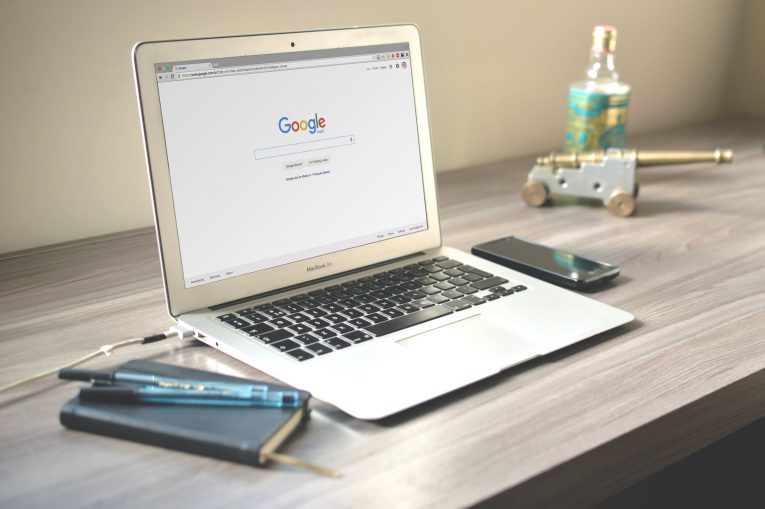
Αν είστε χρήστης του προγράμματος περιήγησης στο Chrome, είναι πολύ πιθανό να συναντήσετε προτάσεις αυτόματης συμπλήρωσης του Chrome για διάφορες μορφές και σημεία εισαγωγής κειμένου. Σε ορισμένες περιπτώσεις, αυτές οι προτάσεις αυτόματης συμπλήρωσης είναι καλές, αλλά σε άλλες μπορεί να είναι εκκεντρικές στην καλύτερη περίπτωση, απ 'ευθείας άχρηστες ή απλά ξεπερασμένες. Συνήθως, αυτές οι άσχετες προτάσεις Chrome εμφανίζονται από την αυτόματη συμπλήρωση σε πλαίσια αναζήτησης ή φόρμες εισαγωγής κειμένου σε διαφορετικούς ιστότοπους και μπορούν να προσπαθήσουν να συμπληρώσουν τα πεδία με τυχαίες λέξεις, παλιούς όρους αναζήτησης και εκφράσεις και άλλους.
Ευτυχώς για εμάς, υπάρχει ένας τρόπος για να διαγράψετε συγκεκριμένες προτάσεις αυτόματης συμπλήρωσης του Chrome από αυτούς τους τύπους πεδίων εισαγωγής κειμένου, φόρμες αναζήτησης και τυχαία μενού ιστότοπων. Το Chrome είναι διαθέσιμο σε όλους σχεδόν τους υπολογιστές και τις κινητές συσκευές, ώστε να μπορείτε να χρησιμοποιήσετε αυτό το τέχνασμα για να διαγράψετε συγκεκριμένες προτάσεις αυτόματης συμπλήρωσης του Chrome, ανεξάρτητα από το λειτουργικό σας σύστημα, όπως MacOS, Windows, Linux και Chromebook.
Table of Contents
Πώς να διαγράψετε τις προτάσεις αυτόματης συμπλήρωσης του Chrome
-
- Ανοίξτε έναν ιστότοπο με προτάσεις αυτόματης συμπλήρωσης.
- Αρχίστε να πληκτρολογείτε έτσι ώστε η πρόταση να εμφανίζεται ως επιλογή στο Chrome.
- Χρησιμοποιήστε τα βέλη πληκτρολογίου για να περιηγηθείτε προς τα κάτω στη λίστα προτάσεων στις προτάσεις που θέλετε να καταργήσετε από την αυτόματη συμπλήρωση του Google Chrome.
- Επισημάνετε τις προτάσεις και χρησιμοποιήστε τον κατάλληλο συνδυασμό πλήκτρων για να διαγράψετε την πρόταση του Chrome:
Mac: Shift + FN + Διαγραφή
Windows: Shift + Delete
Chromebook / Chrome OS: Alt + Shift + Διαγραφή - Επαναλάβετε με όσες άλλες προτάσεις θέλετε να διαγράψετε, αν θέλετε
Πώς να επεξεργαστείτε τις Προτάσεις αυτόματης συμπλήρωσης του Chrome
Ως εναλλακτική λύση στην παραπάνω μέθοδο, μπορείτε επίσης να επεξεργαστείτε τις λεπτομέρειες αυτόματης συμπλήρωσης του Chrome και στις ρυθμίσεις του Chrome. Για να το κάνετε αυτό, αντιγράψτε και επικολλήστε την ακόλουθη διεύθυνση URL στη γραμμή URL του Chrome και πατήστε επιστροφή:
"chrome: // ρυθμίσεις / αυτόματη συμπλήρωση"
Στη συνέχεια, πατήστε το μικρό κουμπί των τριών κουκκίδων που βρίσκεται δίπλα στις αυτόματα συμπληρωμένες διευθύνσεις ή τους αριθμούς τηλεφώνου που θέλετε να τροποποιήσετε ή να διαγράψετε και επιλέξτε "Επεξεργασία" ή "Κατάργηση".
Πώς να απενεργοποιήσετε την αυτόματη συμπλήρωση στο Google Chrome
Μπορείτε επίσης απλά να απενεργοποιήσετε την αυτόματη συμπλήρωση στο Chrome κάνοντας αυτό:
Καταχωρίστε τον ακόλουθο σύνδεσμο και έπειτα πατήστε επιστροφή:
"chrome: // settings / autofill" στη γραμμή διευθύνσεων του Chrome
Στη συνέχεια, απλά απενεργοποιήστε το κουμπί αυτόματης συμπλήρωσης.





